Hướng dẫn tạo Contact và Distribution list trên Axigen Webmail
I. Giới thiệu về Contact và Distribution list
- Contact là gì?
Contact là các thông tin về một địa chỉ email cần lưu để sử dụng cho các lần sau mà không cần nhập lại tài khoản email gửi.
Để quản lý các contact hiện có, hãy truy cập biểu tượng “Contact” nằm ở thanh công cụ trong giao diện chính của Web Mail. -
Distribution list là gì ?
Distribution List cho Email là một nhóm bao gồm một hoặc nhiều địa chỉ email với một địa chỉ email nhận diện chung, khi người dùng gửi đến địa chỉ email này, email sẽ được gửi đến tất cả những tài khoản email trong nhóm.
II. Cấu hình Contact.
- Tạo Contact.
- Bước 1: Click vào biểu tượng Contacts
-
Bước 2: Sau đó chọn vào nút “+ NEW ” , giao diện Contact mới sẽ được khởi tạo.
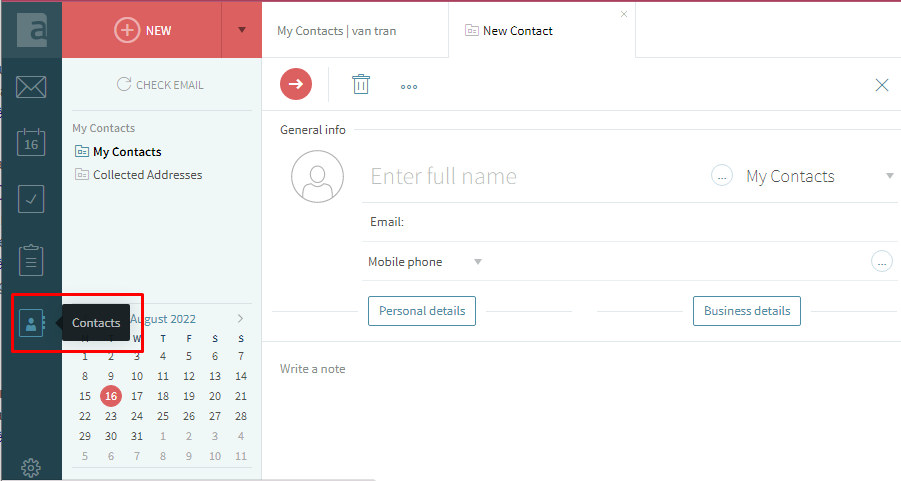
- Bước 3: Ta tiến hành điền thông tin của User Mail cần add vào Contact. Ngoài ra ta có thể điền thêm thông tin ở mục Personal details (Chi tiết cá nhân) và mục Business details (Chi tiết doanh nghiệp).
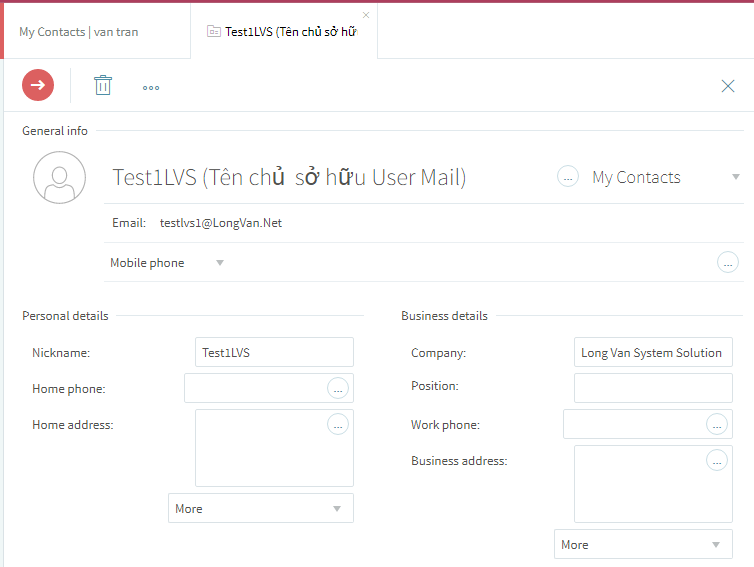
- Bước 4: Nhấn vào biểu tượng mũi tên đỏ (góc trên bên trái) để lưu thông tin.
- Add Contact từ mailbox .
- Bước 1: Tại giao diện của 1 email trong mailbox , chọn trỏ chuột phải vào user mail cần add contact . Tiếp tục chọn “Add to My Contacts”. Sau đó điền thông tin của Contact như hướng dẫn ở phần “Tạo Contact“
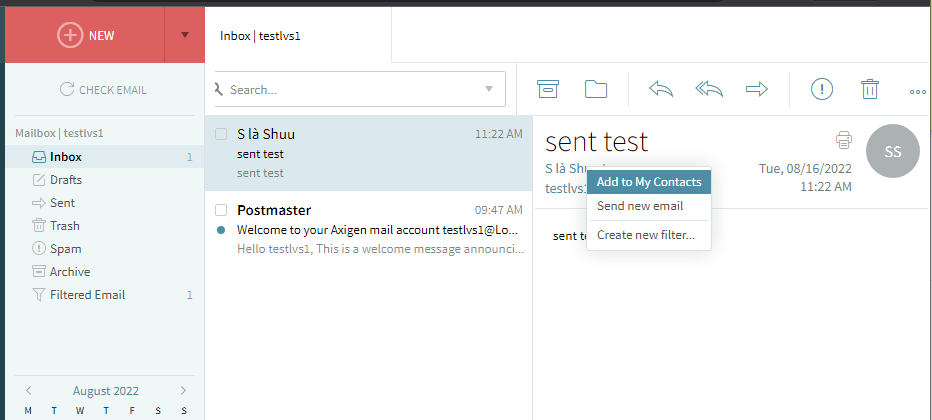
-
Bước 2: Sau đó điền thông tin của Contact như hướng dẫn ở phần “Tạo Contact“.
- Bước 1: Tại giao diện của 1 email trong mailbox , chọn trỏ chuột phải vào user mail cần add contact . Tiếp tục chọn “Add to My Contacts”. Sau đó điền thông tin của Contact như hướng dẫn ở phần “Tạo Contact“
III. Cấu hình Distribution list.
-
Tạo Distribution list
- Bước 1: chọn biểu tượng mũi tên hướng xuống bên cạnh “+ NEW ”
- Bước 2: chọn New distribution list , giao diện Distribution list mới sẽ được khởi tạo. Chúng ta tiến hành nhập tên Distribution list (Chúng ta cần lưu ý thêm phần thư mục lưu trữ Distribution list, như ở đây ta chọn lưu trữ nó ở folder My Contacts hoặc chúng ta có thể tạo một folder khác để lưu trữ).
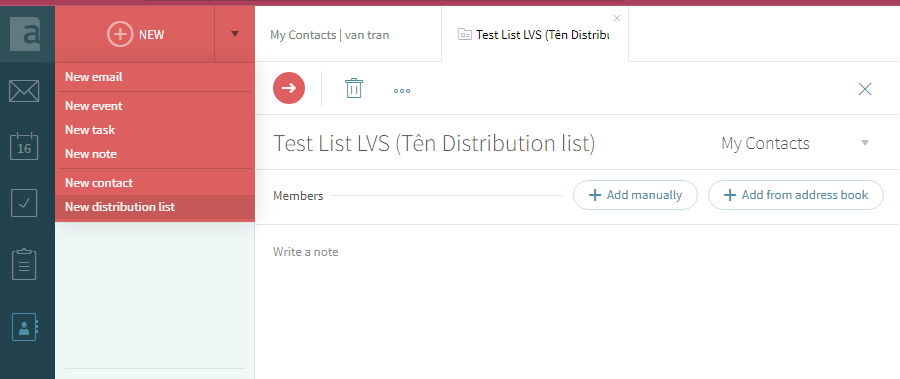
-
Add User vào Distribution list.
- Bước 1: Tiếp theo tại giao diện Distribution list, tiếp tục add cách user mail cần lưu trữ thành Contact . Ta chọn vào “+Add manually” (thêm bằng các thủ công) hoặc ta có thể chọn “+ Add from address book” (thêm từ sổ địa chỉ).

- Bước 2: Trường hợp ở đây ta sẽ chọn “+ Add manually “, sau khi chọn ta tiến hành nhập tên đầy đủ của người dùng user và địa chỉ email của user đó mà chúng ta muốn lưu trữ thành Contact vào trong Distribution list vừa tạo ở trên. Cuối cùng nhấn chọn Save để lưu lại .
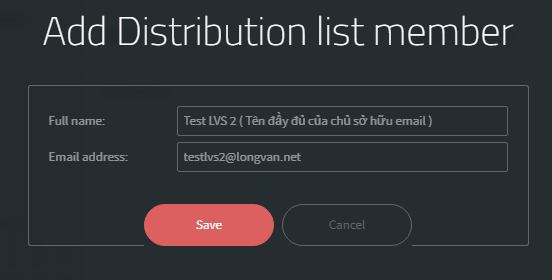
- Bước 3: Sau khi nhập xong các user cần add contact, ta có thể kiểm tra lại Distribution list xem các contact đã được add vào hay chưa. Để add thêm members cho Distribution list ta có thể click 2 lần vào tên Distribution list mà chúng ta cần add thêm members.
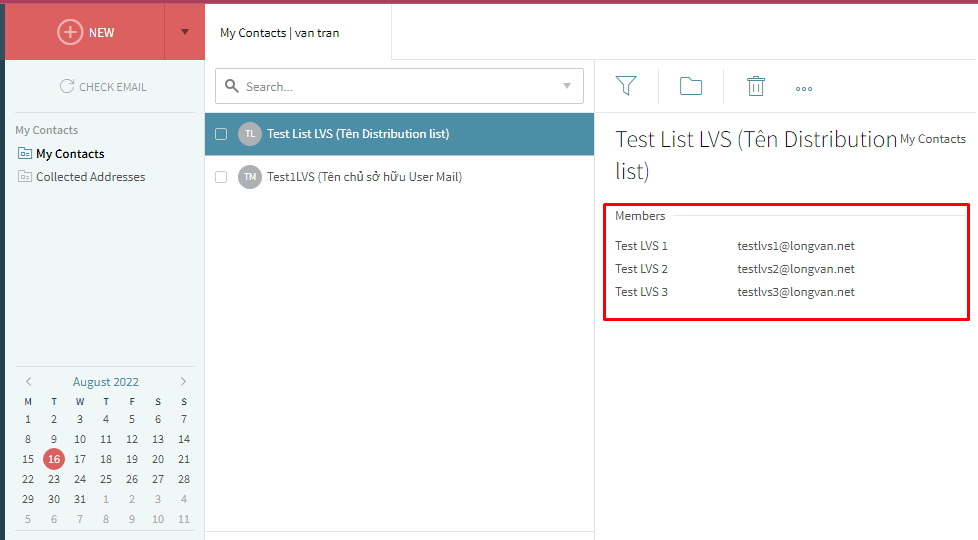
- Bước 1: Tiếp theo tại giao diện Distribution list, tiếp tục add cách user mail cần lưu trữ thành Contact . Ta chọn vào “+Add manually” (thêm bằng các thủ công) hoặc ta có thể chọn “+ Add from address book” (thêm từ sổ địa chỉ).
Như vậy, Long Vân đã hướng dẫn các bạn cách quản lý Contact và Distribution list trong giao diện Web Mail của Axigen. Chúc các bạn thành công !